 Arcgis镶嵌数据集操作Word文档格式.docx
Arcgis镶嵌数据集操作Word文档格式.docx
- 文档编号:16192622
- 上传时间:2022-11-21
- 格式:DOCX
- 页数:9
- 大小:2.13MB
Arcgis镶嵌数据集操作Word文档格式.docx
《Arcgis镶嵌数据集操作Word文档格式.docx》由会员分享,可在线阅读,更多相关《Arcgis镶嵌数据集操作Word文档格式.docx(9页珍藏版)》请在冰豆网上搜索。
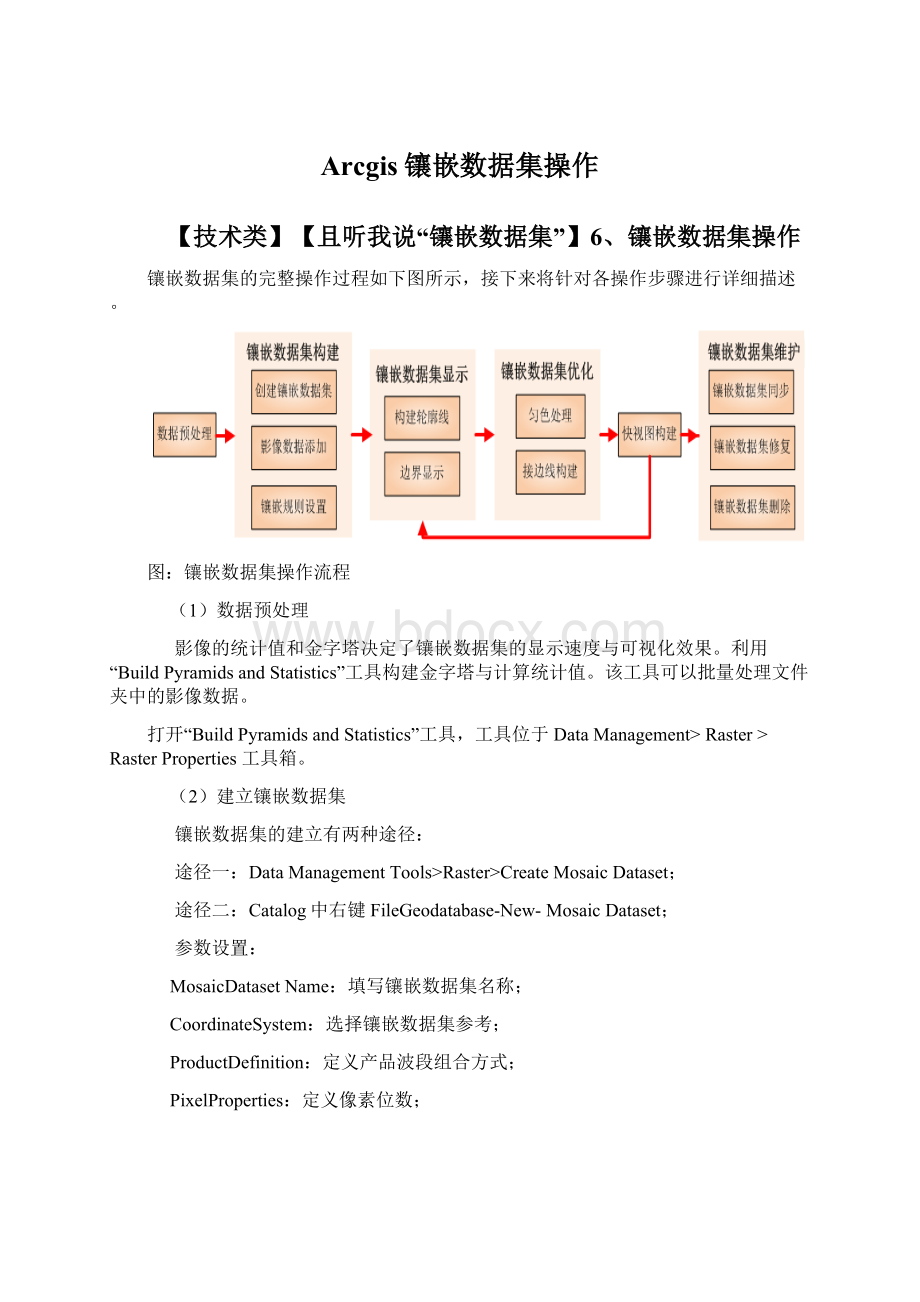
RasterProperties
工具箱。
(2)建立镶嵌数据集
镶嵌数据集的建立有两种途径:
途径一:
DataManagementTools>
Raster>
CreateMosaicDataset;
途径二:
Catalog中右键FileGeodatabase-New-MosaicDataset;
参数设置:
MosaicDatasetName:
填写镶嵌数据集名称;
CoordinateSystem:
选择镶嵌数据集参考;
ProductDefinition:
定义产品波段组合方式;
PixelProperties:
定义像素位数;
图:
创建镶嵌数据集
(3)添加影像数据
同样利用两种方式添加影像数据:
AddRastersToMosaicDataset;
Catalog中右键FileGeodatabase>
MosaicDataset>
AddRasters;
RasterType:
选择影像对应的栅格类型;
(此部分内容下文详述)
InputDataset:
选择添加影像类型;
影像数据添加
小贴士:
InputDataset选项中的文件类型如何定义?
该选项提供三类文件类型,分别为File、Dataset、Workspace,三者定义范围如下:
File——允许选择一个或多个存储于磁盘文件夹、影像服务定义
(.ISDef)
文件和栅格处理定义(.RPDef)
文件中的栅格数据集。
Dataset——允许选择一个包含多个栅格数据集的文件夹。
该文件夹可包含子文件夹。
它受“包括子文件夹”和“过滤器”参数影响。
Workspace——允许选择
ArcGIS
地理数据集(如地理数据库中的任何栅格、栅格目录或镶嵌数据集)或表。
(4)镶嵌规则设置
镶嵌规则定义了镶嵌数据集的镶嵌方法(mosaicmethod)与镶嵌算子(mosaicoperator)。
默认情况下,镶嵌方法为NorthWest。
如果镶嵌数据集中包含大量具有重叠区域的影像数据,将镶嵌方法设置为By_Attribute,通过影像采集时间或云覆盖量将最新采集到的或云量最少的影像显示在顶端。
按照以下步骤设置镶嵌规则:
1)右键镶嵌数据集弹出Properties对话框,选择Default项;
2)点击AllowedMosaicMethods按钮,设置mosaicmethod为ByAttribute,orderfield为CloudCover,orderbasevalue为0;
镶嵌方法设置
(5)黑边去除
影像数据添加到镶嵌数据集后由于空间参考的转换会产生黑边,镶嵌数据集的构造过程中由于几何畸变可能会产生影像黑边,通过两种方式去除黑边:
1)通过定义NoData无效值,MosaicDataset右键——Modify——DefineNoData;
2)构建轮廓线(Footprints),MosaicDataset右键——Modify——BuildFootprints;
轮廓线构建
如果没有特殊需求,参数可默认。
选择哪种黑边去除方法呢?
通过NoData无效值进行黑边去除,是将黑边变成了透明色。
建议通过构建轮廓线的方式去除影像黑边。
(6)边界显示
更改镶嵌数据集边界以改变镶嵌数据集显示范围,镶嵌数据集的实际范围并未发生更改。
启动编辑菜单,利用已有矢量边界替换镶嵌数据集边界,数据集将按照指定边界进行显示。
如下图,将原始镶嵌数据集范围通过边界替换进行改变。
镶嵌数据集范围显示(华北区—>
渤海湾)
(7)影像匀色
由于采集条件不同,影像数据存在色差,通过镶嵌数据集提供的匀色工具——ColorBalanceMosaicDataset进行影像色彩平衡。
通过两种方式执行影像匀色。
方式一:
右键镶嵌数据集>
Enhance>
ColorBalance;
方式二:
“MoaicColorCorrectionWindow”实现影像匀色,(Windows->
Customize->
Commands->
Window选择MosaicColorCorrectionWindow);
为什么我构建的镶嵌数据集无法匀色呢?
影像匀色需要镶嵌数据集条目具有直方图与统计值信息。
首先要对原始影像进行统计值计算(DataManagementTools>
Rasters>
RasterProperties>
BuildPyramidsAndStatistics),再进行镶嵌数据集条目统计值与直方图计算(右键镶嵌数据集>
Modify>
BuildItemPyramidsAndStatistics),最终实现影像匀色。
匀色后影像
(8)接边线构建
匀色后,如果在影像接边处仍存在较明显的边界线,通过构建接边线改善匀色结果。
选择构建接边线工具,右键镶嵌数据集>
GenerateSeamlines;
默认参数构建接边线即可。
接边线构建
(9)快视图构建
为了快速展示镶嵌数据集中不同级别的影像数据,构建影像快视图。
右键镶嵌数据集>
Optimize>
BuildOverviews,利用默认参数进行快视图构建。
(10)镶嵌数据集同步
镶嵌数据集构建后,影像原数据发生了数据更新,通过同步镶嵌数据集的方式避免镶嵌数据集重建,节省工作效率。
1)
将更新数据拷贝到原数据存放目录;
2)
利用“影像同步工具(Synchronize)”更新镶嵌数据集;
∙手动的方式,执行“影像同步工具(Synchronize)”,右键镶嵌数据集>
Synchronize,将数据同步到镶嵌数据集中;
∙自动的方式,把“影像同步工具(Synchronize)”变成脚本,自动更新镶嵌数据集;
(11)镶嵌数据集修复
镶嵌数据集中的影像数据路径发生更改后,需要对镶嵌数据集进行修复。
Repair,修改影像存储路径。
(12)镶嵌数据集删除
通过两种方式彻底删除影像数据。
DataManagementTools>
Raster>
MosaicDataset>
DeleteMosaicDatasettoolset
右键镶嵌数据集Remove>
DeleteAll。
- 配套讲稿:
如PPT文件的首页显示word图标,表示该PPT已包含配套word讲稿。双击word图标可打开word文档。
- 特殊限制:
部分文档作品中含有的国旗、国徽等图片,仅作为作品整体效果示例展示,禁止商用。设计者仅对作品中独创性部分享有著作权。
- 关 键 词:
- Arcgis 镶嵌 数据 操作
 冰豆网所有资源均是用户自行上传分享,仅供网友学习交流,未经上传用户书面授权,请勿作他用。
冰豆网所有资源均是用户自行上传分享,仅供网友学习交流,未经上传用户书面授权,请勿作他用。


 如何打造酒店企业文化2刘田江doc.docx
如何打造酒店企业文化2刘田江doc.docx
